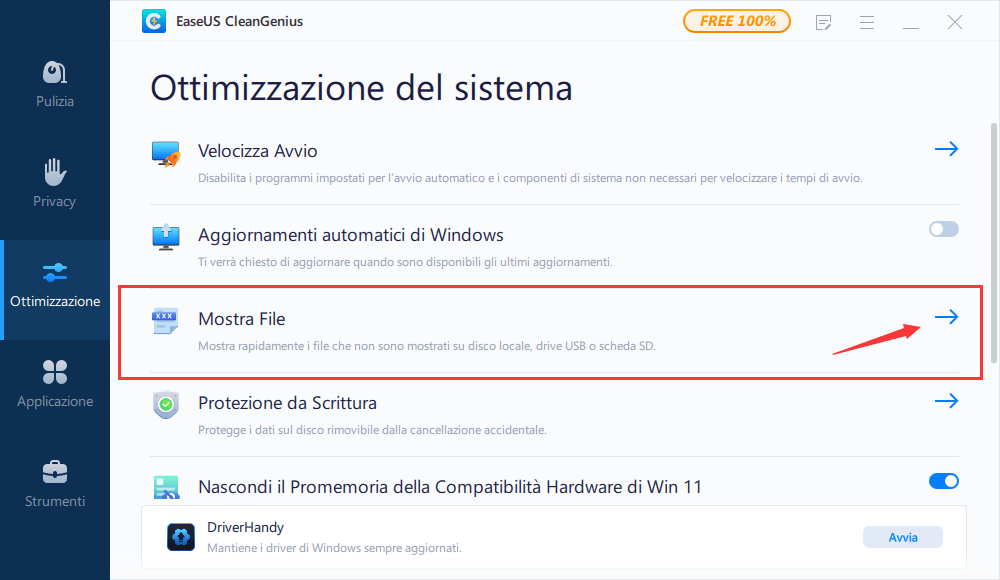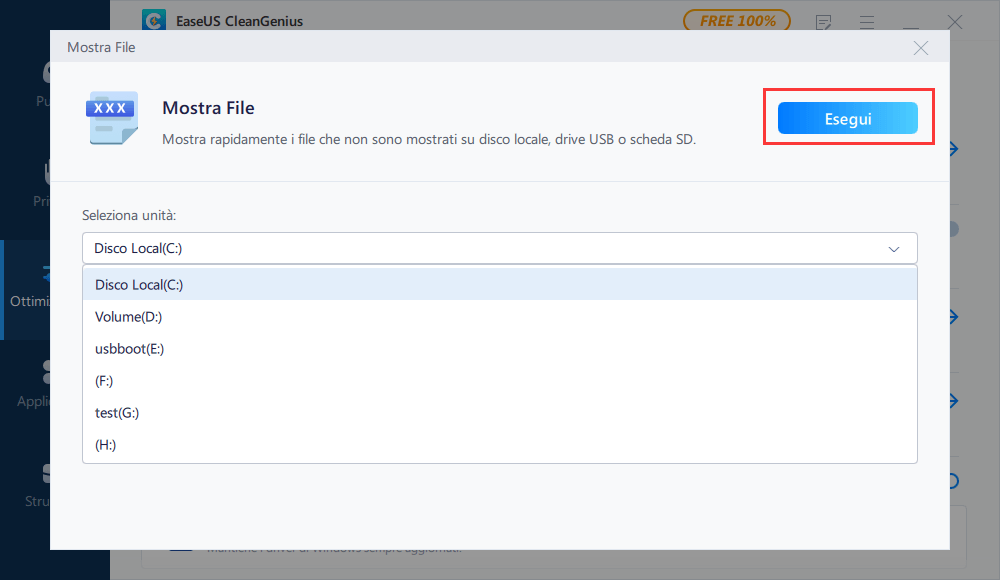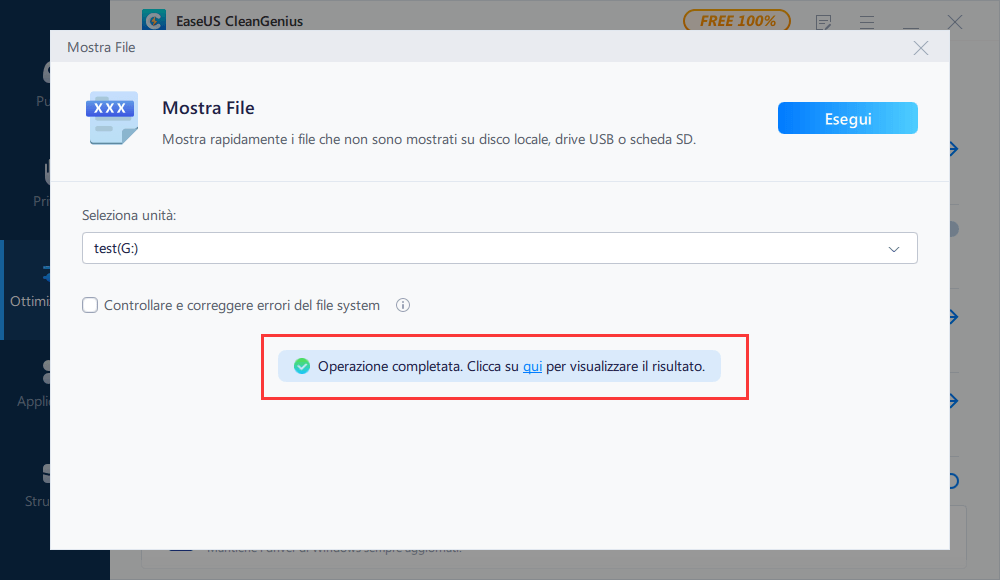Navigazione rapida su come riparare e rimuovere settori danneggiati dal disco rigido:
| Soluzioni realizzabili |
Risoluzione dei problemi passo dopo passo |
| Fase 1. Recuperare i dati dal disco rigido |
Avvia EaseUS Data Recovery Wizard, passa il mouse sul punto in cui desideri eseguire il ripristino dei dati, quindi fai clic su "Scansione". Seleziona i file che desideri recuperare. Dopo aver scelto i dati, fai clic su "Ripristina"... Passaggi completi |
| Fase 2. Riparare i settori danneggiati utilizzando CMD |
Premere il tasto "Windows" e digitare cmd. Fare clic con il tasto destro su "Prompt dei comandi" e selezionare "Esegui come amministratore". Nel prompt dei comandi, inserisci il seguente comando: chkdsk E: /f /r /x. Se non desideri eseguire il processo di controllo e riparazione del disco in CMD... Passaggi completi |
Tutto sui settori danneggiati
Un settore è una suddivisione di una traccia (un percorso circolare sulla superficie di un disco) sul disco rigido che memorizza una quantità fissa di dati. Un settore danneggiato è un settore che sembra essere difettoso e non risponde alle operazioni di lettura o scrittura. Esistono due tipi di settori danneggiati:
Settore danneggiato fisico (settori danneggiati gravi)
Come indica il nome, i settori fisici danneggiati sono causati da danni fisici sul disco rigido. Questo tipo di settore danneggiato non può essere riparato utilizzando CHKDSK o altri strumenti. Se desideri continuare a utilizzare un disco rigido con settori fisici danneggiati, ciò che puoi fare è utilizzare uno strumento di terze parti per bloccare questi settori sul disco rigido e impedire al sistema e ai programmi di visitarli.
Settore logico danneggiato (settori danneggiati morbidi)
A differenza dei settori danneggiati fisici, i settori danneggiati logici generalmente derivano da errori software come uno spegnimento improvviso del computer e attacchi di virus. Nella maggior parte dei casi, il sistema operativo contrassegnerà un settore come danneggiato quando tenta di leggere i dati dal settore e scopre che il codice di correzione degli errori non corrisponde al suo contenuto. Fortunatamente, i settori logici danneggiati possono essere riparati utilizzando CHKDSK.
Recuperare prima i dati dal disco rigido
Prima di introdurre come rimuovere i settori danneggiati utilizzando CMD, ti consigliamo vivamente di ripristinare prima i dati sul tuo disco in un altro luogo sicuro. La riga di comando utilizzata per risolvere questo problema cancellerà tutti i dati sul disco rigido, distruggerà completamente la struttura della directory dei dati e persino parte del contenuto del file. In questo caso, è necessario eseguire il ripristino dei dati in anticipo e il software di ripristino del disco rigido - EaseUS Data Recovery Wizard può aiutarti.
Scarica questo strumento dal pulsante in basso e segui i passaggi della guida per recuperare i tuoi dati.
Passo 1. Scaricare EaseUS Data Recovery Wizard sul computer, selezionare la partizione su cui hai cancellato dati, e cliccare “Scansione”.
Passo 2. La scansione favorisce a cercare dati cancellati sul disco o partizione, il processo richiede alcuno tempo, hai bisogno di attendere per unn momento. Se i dati richiesti viene trovato nel processo della scansione, puoi anche smetterla immediatamente.
Passo 3. Cercare i dati richiesti dal risultato della scansione. Ci sono 3 percorsi con cui puoi cercare i tuoi dati, inoltre, puoi anche digitare il nome di file sulla barra di ricerca per cercare direttamente i file. E la funzione di “Filtro” ti aiuta a distinguere i dati in categorie.
Come riparare in modo permanente i settori danneggiati sul disco rigido utilizzando CMD
Dopo esserti assicurato che i dati del tuo disco siano al sicuro, ora puoi applicare CMD per rimuovere i settori danneggiati. Se sul tuo disco rigido sono presenti settori danneggiati logici, puoi ripararli utilizzando il comando CHKDSK. CHKDSK è un'utilità integrata di Windows utilizzata per verificare l'integrità del disco e correggere gli errori logici rilevati, inclusi i settori danneggiati. Essendo in grado di riparare i settori danneggiati del disco rigido, è la tua prima scelta per riparare un disco rigido danneggiato.
- Attenzione
- Si spera che l'esecuzione di chkdsk possa risolvere il problema del disco rigido, tuttavia può anche comportare la perdita totale dei dati. Quindi, esegui in anticipo il ripristino dei dati, quindi continua con il metodo CMD.
Per rimuovere permanentemente il settore danneggiato dal disco rigido utilizzando cmd:
Passo 1. Premere il tasto "Windows" e digitare cmd.
Passo 2. Fare clic con il tasto destro su "Prompt dei comandi" e selezionare "Esegui come amministratore".
Passo 3. Nel prompt dei comandi, inserisci il seguente comando: chkdsk E: /f /r /x
Note : "E" è la lettera dell'unità del disco da cui desideri riparare i settori danneggiati. Il parametro "/f" indica a CHKDSK di correggere eventuali errori rilevati; "/r" gli dice di individuare i settori danneggiati sull'unità e recuperare informazioni leggibili; "/x" forza lo smontaggio dell'unità prima dell'avvio del processo.
Se non desideri eseguire il processo di controllo e riparazione del disco in CMD, puoi scegliere di utilizzare la funzione di controllo del disco, che funziona allo stesso modo di CHKDSK.
Passo 1. Apri "Questo PC", fai clic con il pulsante destro del mouse sull'unità che presenta settori danneggiati e seleziona "Proprietà".
Passo 2. Vai alla scheda "Strumenti".
Passo 3. Fai clic su "Verifica" per controllare e riparare i settori danneggiati sul disco rigido.
![Ripara i settori danneggiati controllando il disco]()
Rimuovere il settore danneggiato utilizzando lo strumento da riga di comando automatico
Scarica EaseUS CleanGenius e installalo sul tuo computer. Iniziamo subito a controllare e correggere l'errore del file system sul tuo dispositivo.
La linea di fondo
I settori danneggiati sono sezioni del disco rigido del tuo computer che sono state danneggiate e hanno perso la capacità di salvare e archiviare i tuoi dati. Inoltre, è probabile che tutti i dati archiviati in un settore danneggiato vadano persi. Se non riesci ad aprire correttamente i tuoi file o programmi, è molto probabile che il disco rigido si sia riempito di settori danneggiati che rendono i tuoi dati illeggibili o corrotti. Per rendere utilizzabile il tuo disco rigido, dovresti rimuovere i settori danneggiati dal disco rigido utilizzando CHKDSK, che riparerà i settori danneggiati logici e dirà al sistema di saltare i settori danneggiati fisici.